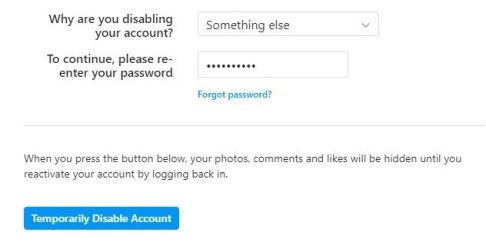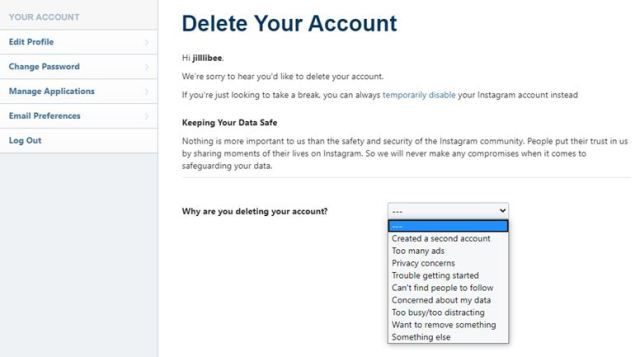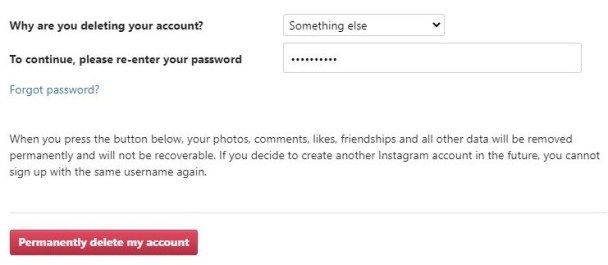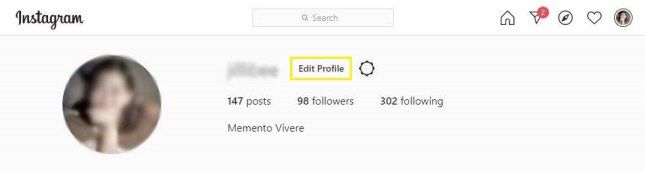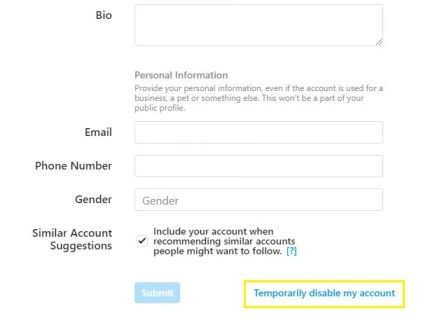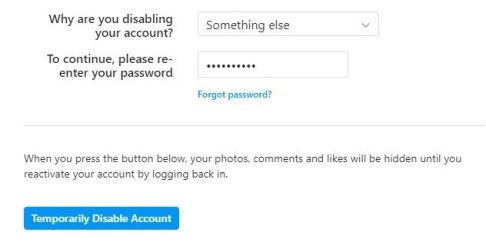หากคุณมี Instagram เพียงพอแสดงว่าคุณมาถูกที่แล้ว การศึกษาทั้งเก่าและใหม่เชื่อมโยงการเพิ่มขึ้นของความวิตกกังวลและภาวะซึมเศร้ากับโลกที่อิ่มตัวทางเทคโนโลยีมากขึ้นโดยโซเชียลมีเดียถูกเรียกเก็บเงินว่าเป็นตัวการสำคัญในไดนามิกที่ร้ายกาจ

ด้วยเนื้อหาที่มีอยู่มากมายบนอินสตาแกรมจากฝูงชนที่กินคลีนที่เคร่งศาสนาการกินบีทรูทแบบเกลียวและ FaceTune สำหรับโฆษณาที่แพร่หลายมากขึ้นแอปกำลังโน้มน้าวแพลตฟอร์มการแบ่งปันรูปภาพอาจเป็นสถานที่ที่เป็นพิษ
เราไม่ใช่คนเดียวที่คิดเช่นนั้น Google เพิ่งเปิดตัว 2018 Year in Review และในบรรดาการค้นหา Meghan Markle การแข่งขันฟุตบอลโลกและการใช้ไหมขัดฟัน (การเต้นรำไม่ใช่ความหลากหลายทางทันตกรรม) เป็นคำถามเกี่ยวกับวิธีการลบ Instagram
มาเป็นอันดับสี่ในรายการ How To …? หมวดหมู่, จะลบ Instagram ได้อย่างไร? ถูกเชื่อมระหว่างวิธีรับ Snapchat เก่ากลับมา และจะลบ Facebook ได้อย่างไร? - สัญญาณว่าเมื่อพูดถึงโซเชียลมีเดียกระแสน้ำกำลังเปลี่ยนไป
หากคุณต้องการดีท็อกซ์คุณมีสองทางเลือก: คุณสามารถลบบัญชี Instagram ของคุณอย่างถาวรซึ่งจะล้างรูปภาพทั้งหมดที่แชร์บนไซต์หรือแอพหรือคุณสามารถปิดใช้งาน Instagram ชั่วคราว
ดู Meet Hopper ที่เกี่ยวข้องซึ่งเป็นจุดเริ่มต้นของภารกิจในการเปลี่ยนแปลงชีวิตของซูเปอร์สตาร์ของ Instagram การอัปเดต Instagram ในสัปดาห์นี้ถือเป็นการตอกย้ำครั้งสุดท้ายในโลงศพของ Snapchat Instagram เพื่อหยุดแสดงฟีดตามลำดับ
ขอเตือนว่าหากคุณเลือกที่จะลบ Instagram อย่างถาวรโปรไฟล์รูปภาพวิดีโอความคิดเห็นไลค์และผู้ติดตามของคุณจะถูกลบโดยจะไม่มีการย้อนกลับไป คุณต้องแน่ใจจริงๆว่าคุณพร้อมที่จะเข้าสู่โลกที่ปราศจากตัวกรอง
วิธีค้นหาว่าใครสะกดรอยตาม Instagram ของคุณ
วิธีลบ Instagram
- คุณไม่สามารถลบ Instagram โดยใช้แอพได้ดังนั้นคุณจะต้องใช้พีซีหรือคอมพิวเตอร์
- เปิดหน้าลบบัญชี Instagram บน คำถามที่พบบ่อยของ Instagram .
- ป้อนชื่อผู้ใช้และรหัสผ่านของคุณหากคุณยังไม่ได้ลงชื่อเข้าใช้การดำเนินการนี้จะนำคุณไปยังหน้าที่มีเมนูแบบเลื่อนลงถัดจากคำถามทำไมคุณจึงลบบัญชีของคุณ
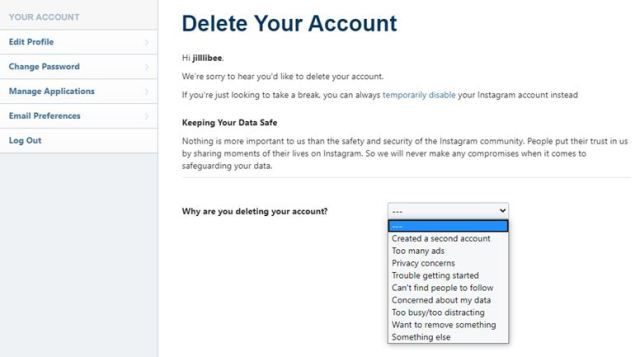
- เลือกจากหนึ่งในเจ็ดตัวเลือก: ปัญหาในการเริ่มต้นสร้างบัญชีที่สองความกังวลเกี่ยวกับความเป็นส่วนตัวต้องการลบบางอย่างยุ่งเกินไป / เสียสมาธิเกินไปหาคนติดตามไม่ได้และมีโฆษณามากเกินไปหรืออย่างอื่น
- เมื่อคุณเลือกเหตุผลแล้วระบบจะขอให้คุณป้อนรหัสผ่านเป็นครั้งสุดท้าย
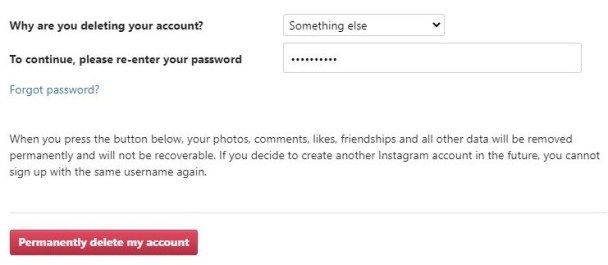
- หากต้องการลบ Instagram ให้คลิกลบบัญชีของฉันอย่างถาวรเมื่อปรากฏขึ้น
หรือคุณสามารถปิดใช้งานบัญชีของคุณได้ในเวลา จำกัด อ่านต่อเพื่อดูว่า:
วิธีปิดการใช้งาน Instagram
หากคุณไม่ต้องการลบ Instagram อย่างถาวรคุณสามารถหยุดพักจากบริการได้ คุณสามารถปิดใช้งานและเปิดใช้งานบัญชีของคุณอีกครั้งได้ทุกเมื่อบนเดสก์ท็อป แต่ทำผ่านแอพไม่ได้
- ลงชื่อเข้าใช้บัญชีของคุณบนมือถือหรือเดสก์ท็อป
- เลือกรูปโปรไฟล์ของคุณแล้วไปที่แก้ไขโปรไฟล์
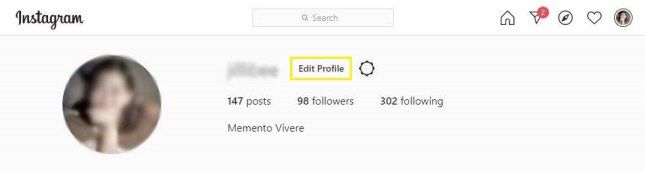
- เลื่อนลงและกดปิดการใช้งานบัญชีของฉันชั่วคราว
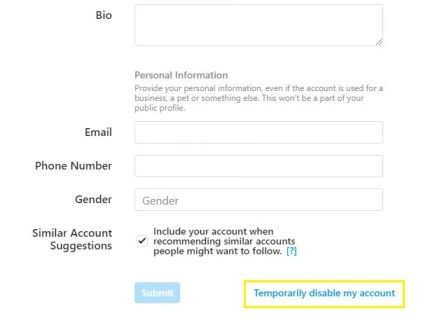
- ระบบจะขอให้คุณเลือกสาเหตุก่อนที่จะมีโอกาสกดปุ่มปิดใช้งานบัญชีชั่วคราวที่ปรากฏขึ้นในที่สุด